Discord за последние годы превратился в нечто большее, чем просто чат для геймеров. Сегодня это мощная платформа для общения, объединяющая миллионы пользователей — от стримеров и киберспортсменов до бизнес-команд и образовательных сообществ. Гибкие настройки серверов, удобные боты, интеграция с другими сервисами делают Discord универсальным инструментом для онлайн-коммуникации.
Если вы решили отказаться от Discord, будь то из-за желания сократить время в соцсетях, перехода на другую платформу или просто потому, что сервис вам больше не нужен, важно удалить его правильно. Существует два варианта: можно просто удалить программу, а можно полностью стереть свой профиль, чтобы ваши данные не остались на серверах. Давайте разбираться, как удалить Discord.
Почему недостаточно просто отправить Discord в корзину?
Многие пользователи думают, что удаление приложения — это просто перемещение его в корзину. Но Discord, как и большинство современных программ, оставляет после себя настройки, кэш и временные файлы. Если их не удалить, они могут занимать место или хранить личные данные.
Удаление Discord с компьютера
Для корректного удаления мессенджера важно не только деинсталлировать программу, но и избавиться от всех сопутствующих файлов, даже временных. Хранение этих данных в системе не вызовет критических сбоев, но может привести к проблемам при последующих установках приложения на этом же компьютере.
Как удалить Discord с компьютера? Зайдите в «Панель управления» — «Программы и компоненты», найдите Discord в списке и выберите «Удалить».
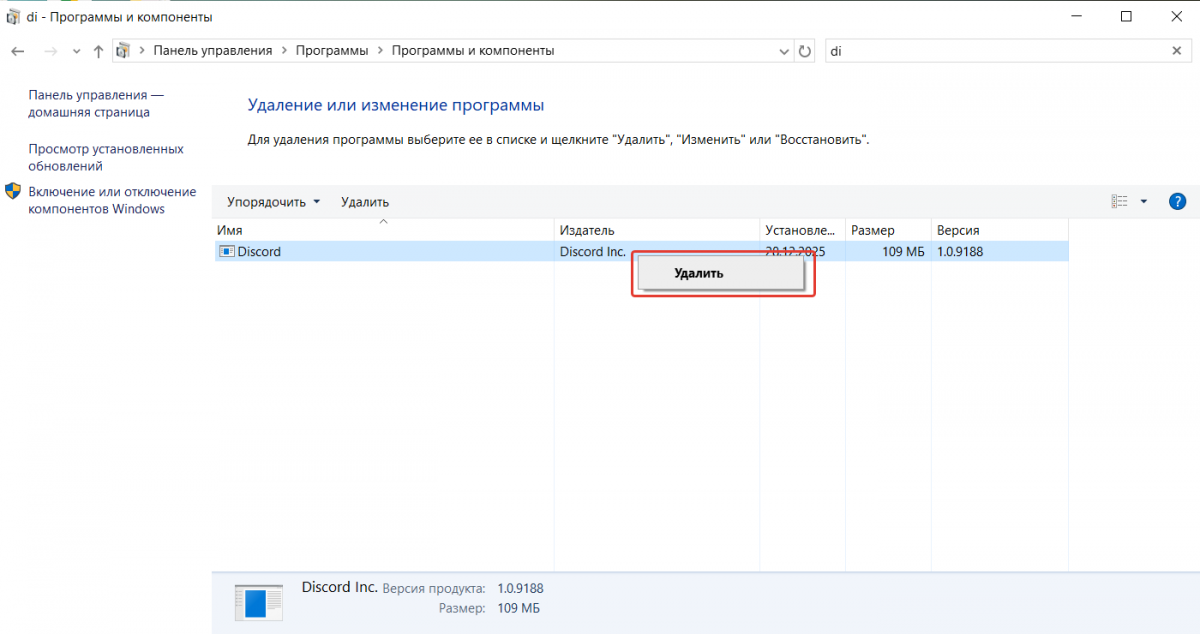
Удаление с помощью программ для очистки
Обычное удаление мессенджера оставляет после себя мусор – временные файлы, которые со временем накапливаются, отнимая место и снижая производительность компьютера.
В таком случае, как полностью удалить Дискорд с компьютера? Чтобы очистить систему полностью, лучше использовать профессиональные инструменты: CCleaner, Revo Uninstaller или IObit Uninstaller. Эти утилиты сканируют систему на глубоком уровне, удаляя даже остаточные данные, и тем самым оптимизируют работу ПК.
Удаление Discord с телефона
На смартфонах процесс проще, но и здесь есть нюанс. Рассказываем, как удалить Discord с телефона.
-
Android: Долгое нажатие на иконку → Удалить. Дополнительно можно почистить кэш в настройках приложений.
-
iOS: Зажать иконку → Удалить приложение. Однако данные могут сохраниться в iCloud, если включена синхронизация.
Смартфоны, как и компьютеры, можно чистить от "цифрового мусора" с помощью специализированных утилит. В отличие от стандартного удаления, они зачищают не только само приложение, но и его временные файлы, кэш и другие скрытые данные.
Это не только экономит место в памяти, но и разгружает систему, теперь ресурсы устройства не расходуются впустую. Если вам нужна максимально тщательная очистка, попробуйте Easy Uninstaller, Revo Uninstaller Mobile или Root Uninstaller. Они справляются с задачей лучше встроенных инструментов.
Как удалить аккаунт в Discord
Если вы хотите не просто удалить приложение, а избавиться от профиля полностью.
Как удалить аккаунт в Discord?
-
Откройте Discord.
-
Нажмите на шестеренку (Настройки пользователя).
-
Перейдите в «Учетная запись»

-
Нажмите «Отключить учетную запись» (временное отключение) или «Удалить учетную запись».

Автоматизация публикаций в Discord
Если вы используете эту социальную сеть для работы или продвижения, вам пригодится автопостинг в Discord. Наш сервис Postmypost позволяет планировать посты в каналы и чаты на дни и даже недели вперёд.
Мы разобрали, как удалить Дискорд. Как видите, это очень просто. Если вы уверены в своём решении – действуйте. Но если есть сомнения, лучше выбрать временное отключение. Так вы сохраните историю переписок и доступ к сообществам, но сможете сделать паузу в использовании Discord.

